如何使用Win7系统建立一个隐藏的虚拟无线网卡, 这种方式共享的无线网络不允许iPad等设备顺利连接。如果将该方法中的安全类型改为WEP,iPad可以顺利连接到共享无线网络,但共享网络的安全性会降低。
这里有一种方法可以成功地将iPad等设备连接到安全类型为WPA2的无线共享网络,当然这需要您的无线网卡的支持。
第一步:首先以管理员身份右键运行命令提示符(在开始菜单的所有程序附件下)。
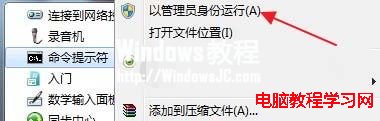
2、 键入如下命令netsh WLAN设置托管网络模式=允许ssid=Simnovo key=Simnovo wifi。

这个命令包含三个参数,在哪个模式下:是否启用windows7的虚拟WiFi网卡,allow表示启用,disable表示禁用,ssid:共享无线网络的名称,最好是英文(Simnovo)。
Key:共享无线网络的密码,八个字符以上(SimnovoWifi)。
3.成功启动后,您可以在更改适配器设置中看到隐藏的无线网卡。如果您没有看到名为Microsoft Virtual WiFi Miniport Adapter的设备,
请确保笔记本附带的无线网卡支持此功能,或者更新无线网卡驱动程序。接下来,为无线网卡启动网络共享,右键点击连接的网络设备的属性,在共享选项卡页面为刚启动的无线网卡共享网络。
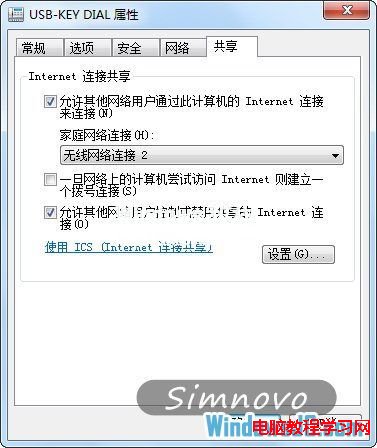
4.启用共享后,您可以看到它已在联网设备上共享。

5.确保笔记本附带的无线网卡功能已打开,然后在命令提示符下输入netsh wlan start hostednetwork。
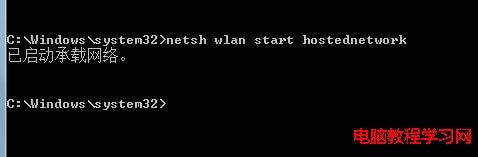
6.可以看到之前已经连接了虚拟无线网卡。
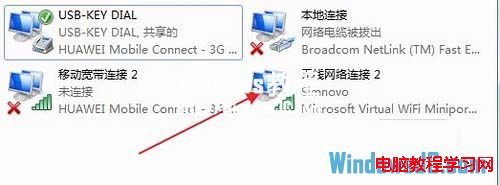
7.单击右下角任务栏中的网络图标,查看当前连接的网络。
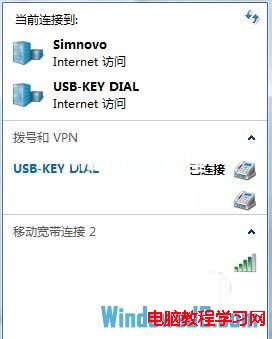
8.如果要查询共享的无线网络信息,可以输入以下命令来查询netsh wlan show hostednetwork。

如何使用Win7系统建立一个隐藏的虚拟无线网卡,以上就是本文为您收集整理的如何使用Win7系统建立一个隐藏的虚拟无线网卡最新内容,希望能帮到您!更多相关内容欢迎关注。








